SolidWorks放样切割出涡状线凹槽
来源:网络收集 点击: 时间:2024-08-06【导读】:
SolidWorks可以绘制涡状线放样切割出凹槽。工具/原料more电脑SolidWorks绘图软件方法/步骤1/14分步阅读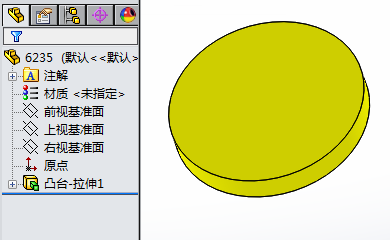 2/14
2/14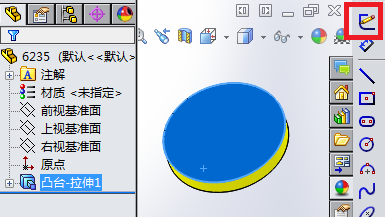 3/14
3/14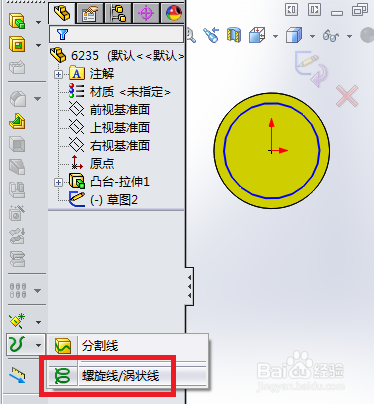 4/14
4/14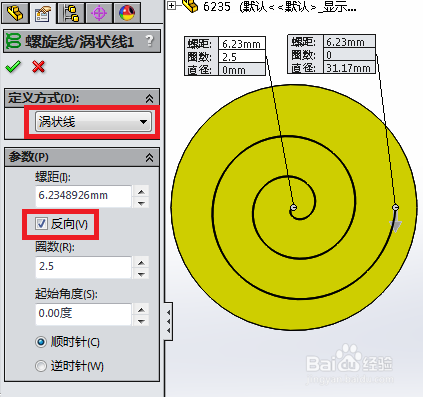 5/14
5/14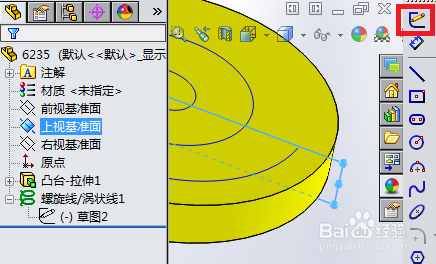 6/14
6/14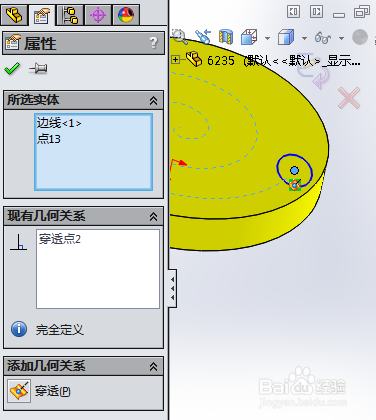 7/14
7/14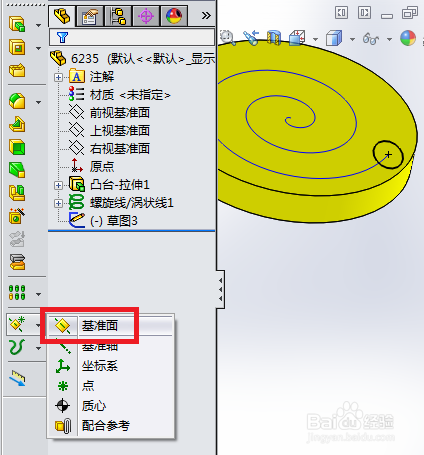 8/14
8/14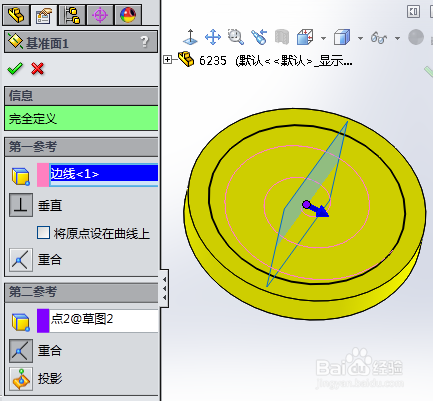 9/14
9/14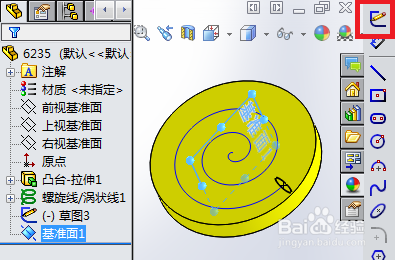 10/14
10/14 11/14
11/14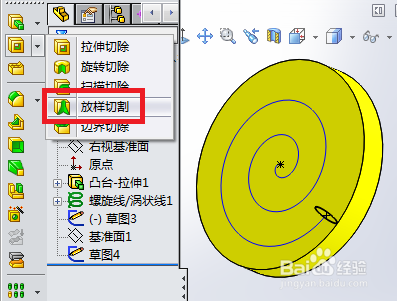 12/14
12/14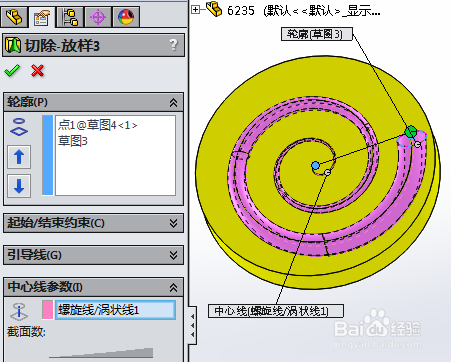 13/14
13/14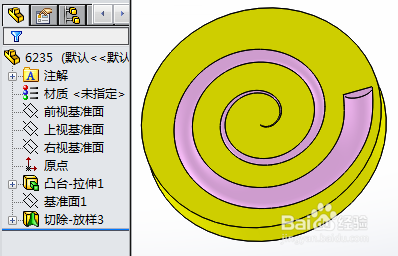 14/14
14/14
例如在下面的零件中放样切割出涡状线的凹槽。
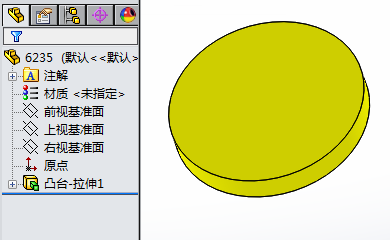 2/14
2/14选零件上表面,单击“草图绘制”图标按钮。
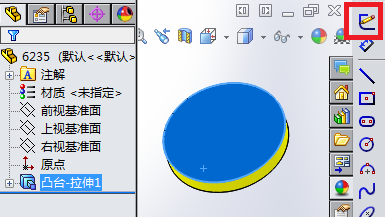 3/14
3/14绘制出一个大圆后,单击曲线工具栏的“螺旋线/涡状线”图标按钮。
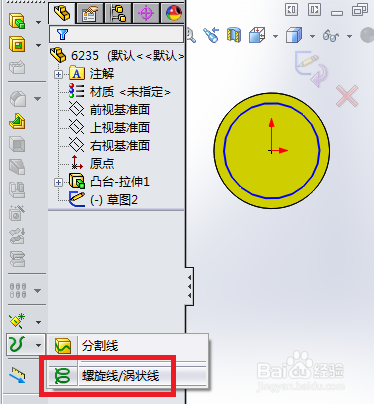 4/14
4/14进入涡状线设置,选择“涡状线”的“定义方式”,勾选“反向”,“起始角度”设置了一个特殊角度,以便选取现有基准面绘制凹槽轮廓。
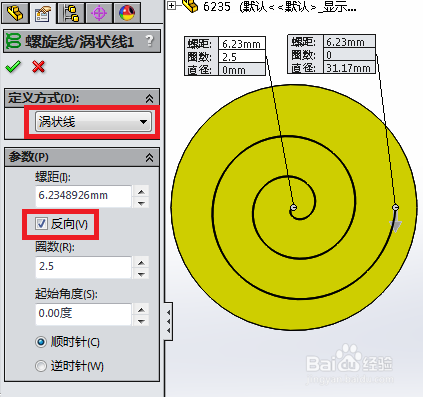 5/14
5/14选取通过涡状线起始点的现有基准面后,单击“草图绘制”图标按钮。
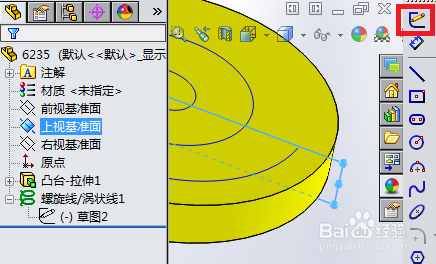 6/14
6/14绘制放样凹槽轮廓,定义中心与涡状线的“穿透”几何关系,最后退出草图。
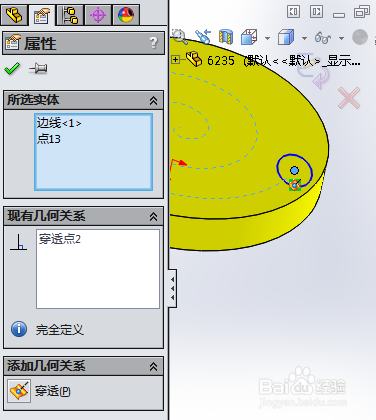 7/14
7/14单击“基准面”图标按钮。
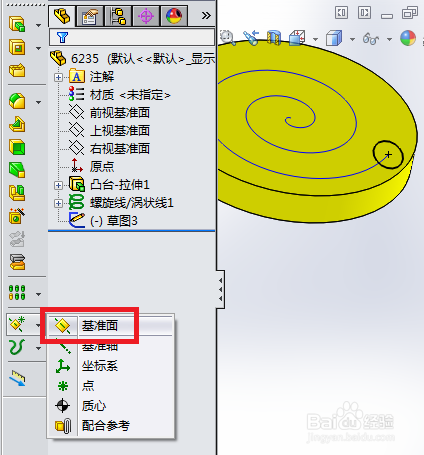 8/14
8/14分别选取涡状线和终点,绘制出通过涡状线终点的基准面,也可以选取其它特征来创建不同的基准面。
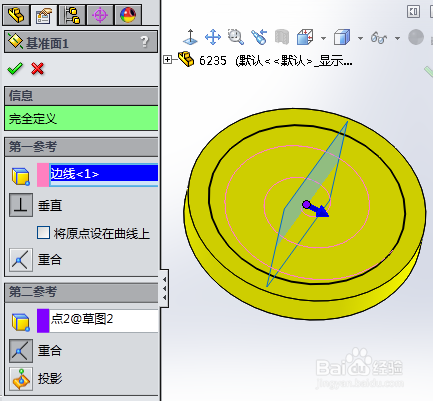 9/14
9/14选新基准面,单击“草图绘制”图标按钮。
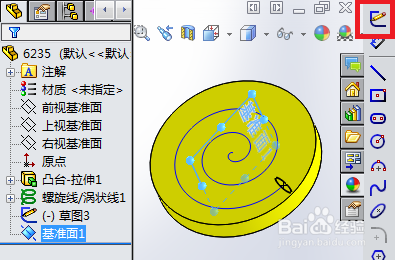 10/14
10/14在涡状线终点附近绘制一点,定义该点与涡状线的“穿透”几何关系,才可使该点与终点重合。
 11/14
11/14退出草图,单击“放样切割”图标按钮。
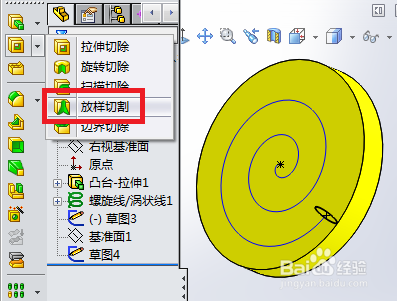 12/14
12/14选取点和凹槽轮廓,点击“中心线参数”选取框,选取涡状线。
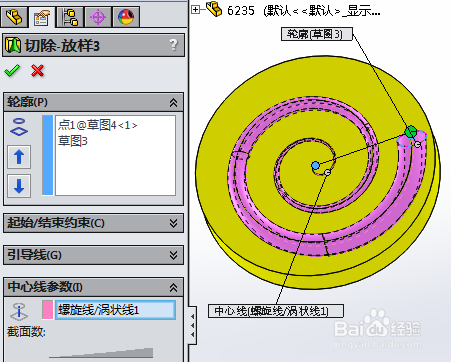 13/14
13/14绘制涡状线放样切割凹槽完成。
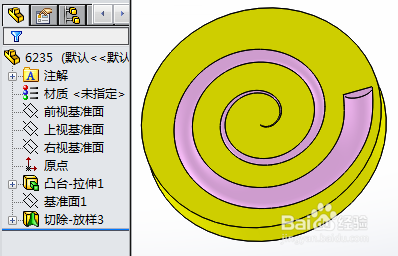 14/14
14/14关于“放样”命令的更多操作,欢迎到我的百度经验看看。
注意事项本文内容仅属个人经验,如有不足请谅解,若觉得内容可以,请您给我点赞,您的赞赏将是我写经验的动力。
SOLIDWORKS放样涡状线轮廓绘图软件版权声明:
1、本文系转载,版权归原作者所有,旨在传递信息,不代表看本站的观点和立场。
2、本站仅提供信息发布平台,不承担相关法律责任。
3、若侵犯您的版权或隐私,请联系本站管理员删除。
4、文章链接:http://www.1haoku.cn/art_1068907.html
 订阅
订阅